Установить Скайп на телефон – задача, с которой легко справиться, если следовать нашим инструкциям и подсказкам, про которые мы поговорим в данном материале. Не откладывай на потом, а загружай дистрибутив прямо сейчас, чтобы скорее окунуться в мир захватывающего интернет-общения вместе с нами.
О том, где скачать Скайп на телефон, мы рассказывали в другой нашей статье.
Если ты до этого момента сомневался, можно ли установить Skype на мобильный телефон, или нет, то наша задача – развеять все твои опасения.
Если ты хочешь узнать, как установить Skype на смартфон с Android, переходи по ссылке и читай другую статью на нашем сайте.
Какие платформы устройств подходят для Skype?
Скачать и установить Скайп ты можешь на телефоны следующих платформ:
- Андроид (версия 4.0.3 или более поздняя)
- Айфон (iOS 8 и позднее)
- Смартфоны Виндоуз (от Виндовз Фоун 8 до юбилейного обновления Windows 10 Mobile и позднее)
- BlackBerry (OS 10)
- Amazon Fire Phone (там это предустановленное приложение).
О том, как пользоваться веб версией Скайп, ты можешь узнать в другой нашей статье.
Как установить Скайп на телефон?
Давай рассмотрим элементарный алгоритм, как установить Скайп на телефон:
- Для того, чтобы сэкономить время, ты можешь быстро загрузить установочный дистрибутив с нашего сайта, или из Гугл Плей (набрав в поиске название мессенджера). Наш пример начинается с Гугл магазина.

- Проверь, хватает ли у тебя свободного места в памяти устройства, и нажимай «Установить».
- Далее жми «Открыть», когда будешь уверен, что файл загрузился полностью.

- Ты увидишь окно, где нужно предоставить Скайпу некоторые права, разрешить доступ. Не волнуйся, это безопасно и необходимо для корректной работы приложения.
Если ты хочешь установить бесплатно Скайп для планшета, но не знаешь где лучше его скачать и как правильно установить — переходи по ссылке.
- Следующий шаг – войти в аккаунт (если ты уже регистрировался) или сделать новую учетную запись.

- Мы создаем аккаунт «с нуля», поэтому выбираем «Создание».
 Вводи свой номер телефона и придумай надежный пароль.
Вводи свой номер телефона и придумай надежный пароль. - Быстрее быстрого на этот номер придет смска с кодом, который надо вписать в нужное поле и тем самым подтвердить аккаунт.
- Добавь сведения о себе – Имя – Фамилию — Далее.

О том, как зарегистрироваться в Skype, читай подробнее в другой нашей статье.
- Теперь ты видишь сообщение, что программа хочет добавить контакты из твоей телефонной книги.
 Эта удобная операция сэкономит тебе время. Те контакты, у кого еще нет Скайпа, могут получить твое приглашение к общению, а еще ты узнаешь, кто из твоих друзей уже им пользуется. Можешь добавить нового абонента самостоятельно. Более подробно о том, как установить программу Скайп, читай в другой статье на нашем сайте.
Эта удобная операция сэкономит тебе время. Те контакты, у кого еще нет Скайпа, могут получить твое приглашение к общению, а еще ты узнаешь, кто из твоих друзей уже им пользуется. Можешь добавить нового абонента самостоятельно. Более подробно о том, как установить программу Скайп, читай в другой статье на нашем сайте. 
- Теперь ты видишь приятное глазу меню, где всё максимально просто и ясно.

- Переходим к персонализации: размести аватар, добавь личные данные, статус, познакомься с дополнительными настройками. Узнай, как скачать программу Скайп Портабл и зачем она нужна.

- Самый первый диалог будет с фирменным роботом, который с удовольствием даст тебе несколько полезных подсказок.

Как видишь, установить Скайп на телефон можно совершенно бесплатно и на русском языке. Это быстро и совсем не сложно. В результате ты получишь верного помощника для важных дел и досуга, с разнообразными параметрами для эффективной работы.
Желаем всяческих успехов!
87%
пользователей считают эту статью полезной.
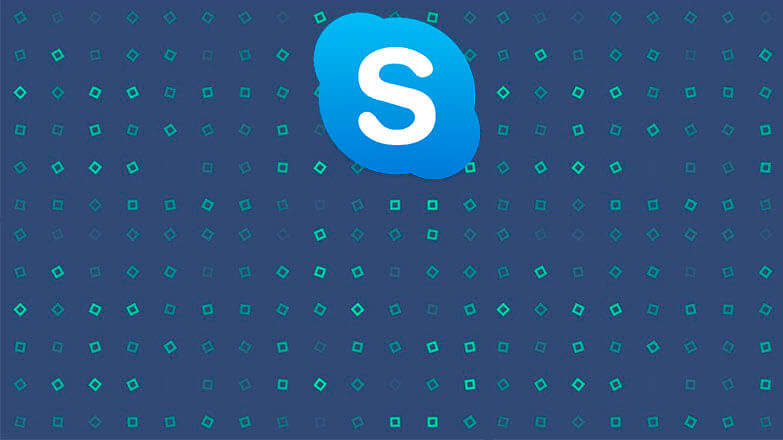
Одним из средств голосовой, текстовой и видеосвязи с близкими и друзьями является программный продукт под названием Skype. Коммуникация осуществляется посредством Интернет, а это значит, что ПО можно установить на любое устройство, имеющее выход в сеть, в том числе и смартфон. В числе прочих преимуществ — бесплатное скачивание и общение. Чтобы правильно установить Скайп на телефон, нужно знать несколько хитростей. На них и остановимся.
Содержание
- Где скачать Skype
- Как установить Скайп: способы и инструкция
- Установка Skype на iPhone: инструкция
- Как начать пользоваться Скайпом
- Скачать Скайп бесплатно на Android
Где скачать Skype
Установочный файл приложения можно скачать с:
- Нашего сайта.
- Google Play Market.
- Apple Store.
Вход в магазин лучше выполнять с гаджета, на который будет устанавливаться Skype. Чтобы найти приложение, нужно воспользоваться поиском.
Как установить Скайп: способы и инструкция
Тем, кто хочет разобраться с вопросом, как можно бесплатно скачать и установить Skype на телефон, приведем два способа. Наиболее простой — выполнять скачивание на карту памяти гаджета (приведенная ниже инструкция будет справедлива и для пользователей планшетов).
Шаги:
- Войти со смартфона в профиль Google Play Market.
- В строке поиска ввести Skype.
- Выполнить поиск.
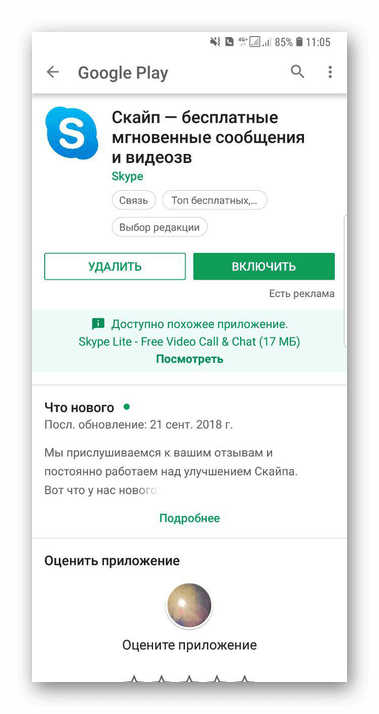
- Найти кнопку «Установить», «Включить» и нажать ее.
- Дождаться завершения процесса (займет несколько минут).
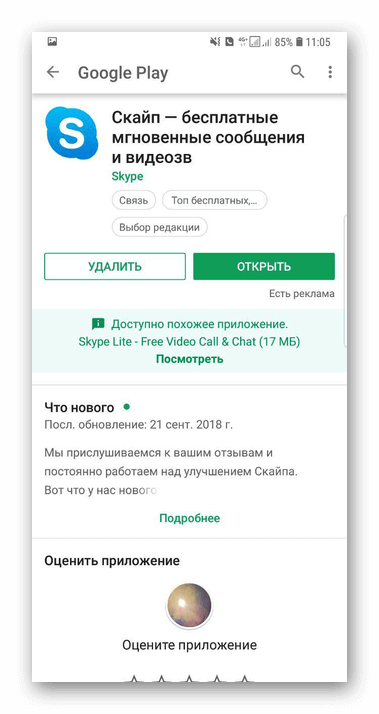
- Нажать «Открыть».
Приложение будет запрашивать ряд разрешений — делать вызовы, доступ к контактам. Поэтому в соответствующих окнах потребуется ответить «Разрешить». Если выбрать «Отклонить» мессенджер будет работать некорректно.
Более трудоемкий способ — скачать мессенджер с официального сайта, а установку выполнить на карту памяти телефона. Шаги:
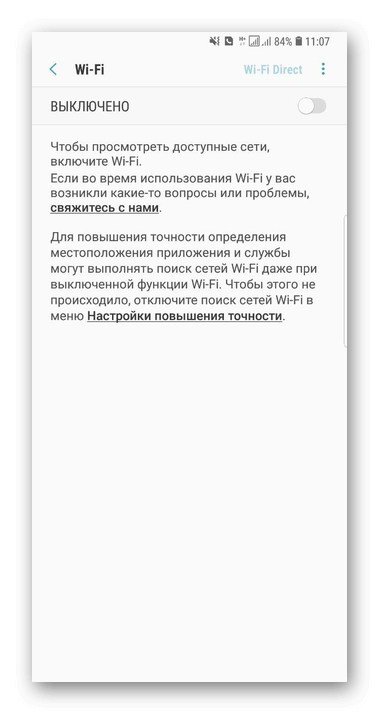
- Подключить телефон к стационарному компьютеру (через Wi-Fi, соединительный кабель).
- Используя браузер, перейти на официальный сайт разработчика мессенджера.
- Выбрать необходимую версию программного продукта.
- В новом окне нажимаем «Установить».
- В окне с запросом места установки файла выбрать телефон.
- Подождать, пока процесс завершится.
Какой способ предпочесть? Удобнее выбрать первый. В этом случае при установке Скайпа приложение самостоятельно проанализирует системные требования. Да и с выбором версии программного продукта пользователь уж точно не ошибется.
Установка Skype на iPhone: инструкция
Выполните следующие шаги:
- Войдите с iPhone в app store.
- В строке поиска введите Skype.
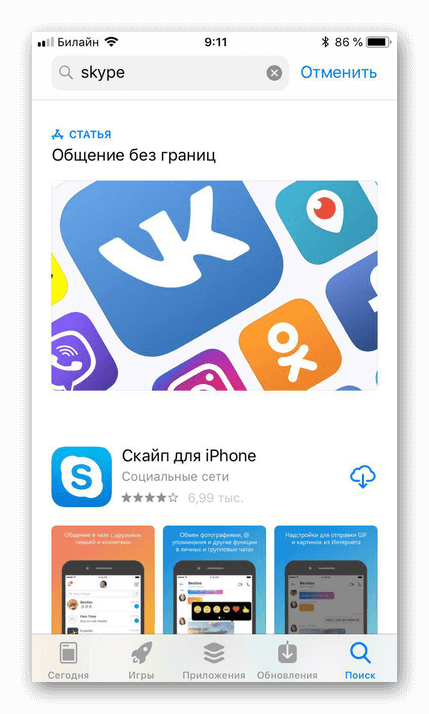
- Выполните поиск.
- Найти кнопку «Загрузить» и нажать ее.
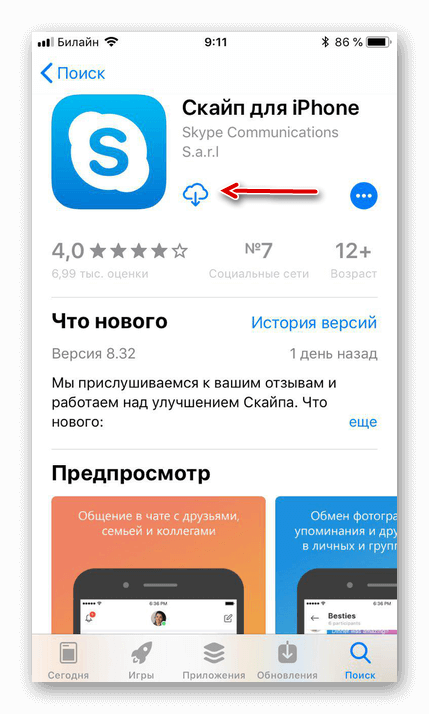
- Ввести пароль от apple ID.
- Дождаться завершения процесса.
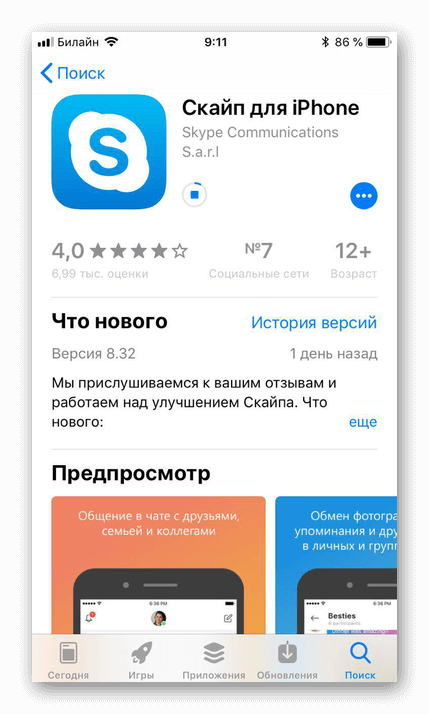
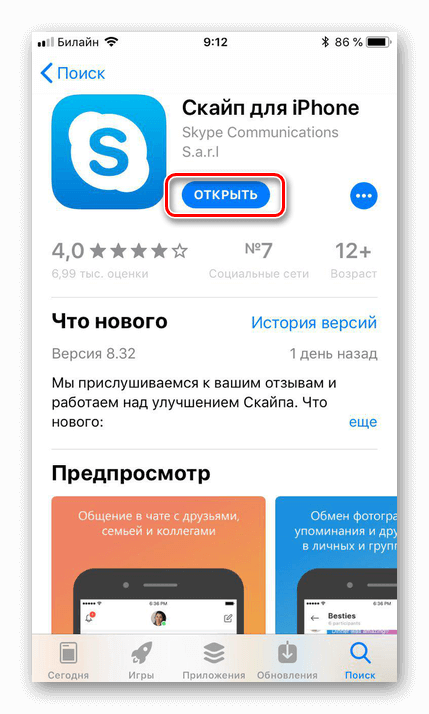
- Нажать «Открыть».
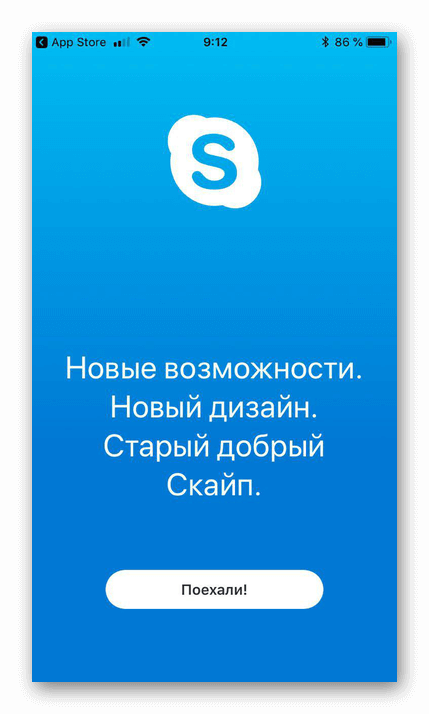
Как начать пользоваться Скайпом
Мессенджер требует прохождения регистрации. Если когда-либо эта процедура была проведена, достаточно будет после нажатия кнопки «Открыть» ввести e-mail (в качестве Логина можно вводить и сам ник, и номер телефона) и пароль. Нажать «Войти». При отсутствии аккаунта нужно его создать. Сделать это несложно:
- Найти и выбрать «Создание учетной записи».
- Указать номер телефона и составить пароль.
- Нажать «Далее».
- Указать Имя и Фамилию пользователя, нажать «Далее».
- Добавить контакты.
Теперь Скайп готов к работе. Если все шаги пройдены корректно, то проблем с инсталляцией не возникнет.
Скачать Скайп бесплатно на Android
Скайп — популярное приложение для общения с помощью голосовых и видеозвонков, а также текстовых сообщений. Он доступен для установки на множество платформ, включая компьютеры и мобильные устройства. В данной статье мы рассмотрим подробную пошаговую инструкцию по установке и настройке Скайпа на мобильном телефоне.
Шаг 1: Перейдите в магазин приложений вашего мобильного устройства (Google Play для Android или App Store для iOS).
Шаг 2: В поисковой строке магазина введите «Skype» и нажмите на кнопку поиска.
Шаг 3: Выберите официальное приложение Скайп, разработанное компанией Microsoft, из списка результатов.
Шаг 4: Нажмите на кнопку «Установить» (или аналогичную) и дождитесь завершения загрузки и установки приложения.
Шаг 5: После установки Скайпа на ваше мобильное устройство найдите его значок на главном экране или в списке приложений.
Теперь, когда Скайп успешно установлен, вам необходимо войти в свой аккаунт или создать новый, если у вас его еще нет.
- Вход в аккаунт: Нажмите на значок Скайпа на главном экране или в списке приложений, чтобы открыть приложение. Введите свое имя пользователя и пароль и нажмите на кнопку «Войти».
- Создание нового аккаунта: Если у вас еще нет аккаунта Скайп, нажмите на кнопку «Создать учетную запись». Заполните необходимые поля, следуя инструкциям на экране, и завершите создание аккаунта.
После успешного входа или создания аккаунта Скайп предложит выполнить некоторые дополнительные настройки, такие как добавление профиля с фотографией и установка настроек приватности.
- Добавление профиля: Нажмите на значок профиля в верхней части экрана и выберите «Редактировать профиль». Загрузите фотографию и заполните необходимые поля, чтобы другие пользователи могли легко вас найти.
- Настройка приватности: Чтобы изменить настройки приватности, нажмите на значок профиля и выберите «Настройки». Здесь вы можете управлять тем, кто может видеть вашу активность и отправлять вам сообщения.
Теперь вы готовы использовать Скайп на своем мобильном телефоне! Вы можете добавлять контакты, отправлять сообщения, звонить и видеозвонить другим пользователям Скайпа.
Установка и настройка Скайпа на мобильном телефоне
Скачивание и установка Скайпа на мобильный телефон — простая и быстрая процедура, которая позволяет использовать популярное приложение для голосовых и видеозвонков, обмена сообщениями и файлами.
- Откройте App Store (для устройств на базе iOS) или Google Play (для устройств на базе Android) на своем мобильном телефоне.
- В поисковой строке введите «Skype».
- Нажмите кнопку «Установить» и подождите, пока приложение загрузится и установится на вашем телефоне. Введите пароль от учетной записи App Store или Google Play при необходимости.
После успешной установки Скайпа вы можете начать настраивать его для использования на вашем мобильном телефоне.
- Запустите приложение Скайп на вашем телефоне.
- Если у вас уже есть учетная запись Скайп, введите свое имя пользователя и пароль в соответствующих полях. Если у вас еще нет учетной записи Скайп, нажмите кнопку «Зарегистрироваться» и следуйте инструкциям для создания новой учетной записи.
- После успешной авторизации вы будете перенаправлены в основное меню Скайпа, где вы сможете видеть ваши контакты, чаты и другие функции.
Теперь ваш Скайп настроен и готов к использованию. Вы можете начать общаться с друзьями и коллегами, делать видеозвонки, отправлять сообщения и файлы. Возможности Скайпа на мобильном телефоне практически идентичны возможностям на компьютере, поэтому вы не ограничены в функционале, даже находясь в пути.
Обратите внимание, что для использования Скайпа на мобильном телефоне вам понадобится интернет-подключение. Лучше использовать Wi-Fi или бесплатные Wi-Fi точки доступа для экономии трафика и стабильной связи.
Пошаговая инструкция
Шаг 1: Откройте App Store или Google Play на своем мобильном устройстве.
Шаг 2: В поисковой строке введите «Skype» и нажмите на кнопку поиска.
Шаг 3: Найдите приложение Skype в результате поиска и нажмите на него.
Шаг 4: Нажмите на кнопку «Установить» или «Загрузить» для начала установки приложения.
Шаг 5: После завершения установки откройте приложение Skype.
Шаг 6: Если у вас уже есть учетная запись Skype, введите свои данные (имя пользователя и пароль) и нажмите на кнопку «Войти». Если у вас нет учетной записи, нажмите на кнопку «Создать учетную запись» и следуйте инструкциям для создания нового аккаунта.
Шаг 7: После входа в аккаунт, Skype может запросить разрешение на доступ к вашим контактам и микрофону. Разрешите это для полноценного функционирования приложения.
Шаг 8: Теперь вы можете настроить свой профиль Skype, добавить контакты и начать общение со своими друзьями и коллегами.
Шаг 9: Чтобы совершать звонки или видеозвонки, выберите нужный контакт и нажмите на кнопку вызова или видеокамеры.
Шаг 10: Наслаждайтесь своими разговорами в Skype!
Скачайте Скайп для своего телефона
Скайп для мобильного
Доступно для iPhone, а также устройств с Android и Windows 10 Mobile.
У вас другой телефон? Другое устройство можно выбрать, нажав стрелку.

Нужен Скайп для другого устройства?
Mobile
Desktop
Tablet
Web
Alexa
Xbox

Как настроить Скайп на телефоне – по шагам описываем процесс установки и регистрации! Пройдемся по азам работы в мессенджере – это легче, чем может казаться неискушенному пользователю.
Установка и регистрация
Настройка Скайпа на телефоне начинается с установки программы – найти мессенджер можно совершенно бесплатно, приложение полностью русифицировано. Рекомендуем пользоваться исключительно официальными источниками, не загружать из сомнительных источников.
- Откройте магазин программ Google Play Market или App Store (зависит от операционной системы смартфона);
- Вбейте название мессенджера в поисковую строку и нажмите на кнопку выдачи;

- Нажмите на значок загрузки напротив и ждите автоматического завершения инсталляции.

Теперь можем открыть установленный мессенджер! Если ранее вы создавали учетную запись, просто авторизуйтесь с помощью логина и пароля.

Если учетной записи нет, пора настроить Скайп на телефоне – кликаем по значку регистрации.

Следуя инструкциям на экране, укажите адрес электронной почты или номер мобильного телефона, не забудьте подтвердить личность и придумать имя, под которым вас будут знать другие пользователи мессенджера.
Основные настройки
Немного подробнее поговорим о том, как настроить Скайп на Андроиде или Айфоне. Пройдемся по самым основным пунктам, без которых невозможно представить нормальную работу приложения. Нажмите на аватар и перейдите к настройкам.

- Нажмите на кнопку «Учетная запись и профиль»;

- Кликните по иконке «Изображение профиля», чтобы поменять аватар.


Украсили страницу! Продолжаем исследовать приложение через меню параметров.
- Откройте раздел «Внешний вид»;
- Здесь можно установить режим (светлый, темный) или выбрать цвет оформления.

Необходимо настроить Скайп на смартфоне в части оповещений:
- Открываем раздел «Уведомления»;
- Настраиваем оповещения соответственно вашим желаниям;

- Теперь заходим во вкладку «Сообщения» и выставляем режим скачивания фотографий и отображения смайликов;

- Ищем вкладку «Звонки» и работаем с субтитрами, переадресацией и идентификацией.

На этом первичная настройка завершена – можно переходить к общению! Можно нажать на иконку планшета, чтобы начать первый диалог. Ищите пользователей по имени, номеру телефона или электронной почте!
Наш краткий ликбез о том, как настроить Скайп на телефоне Андроид или Айфон, поможет разобраться даже новичку! Основные шаги описаны подробно – сохраняйте статью в закладки и пользуйтесь при необходимости!
